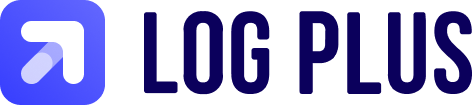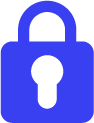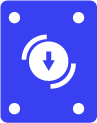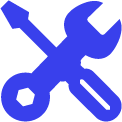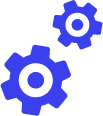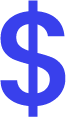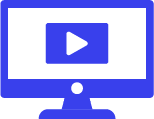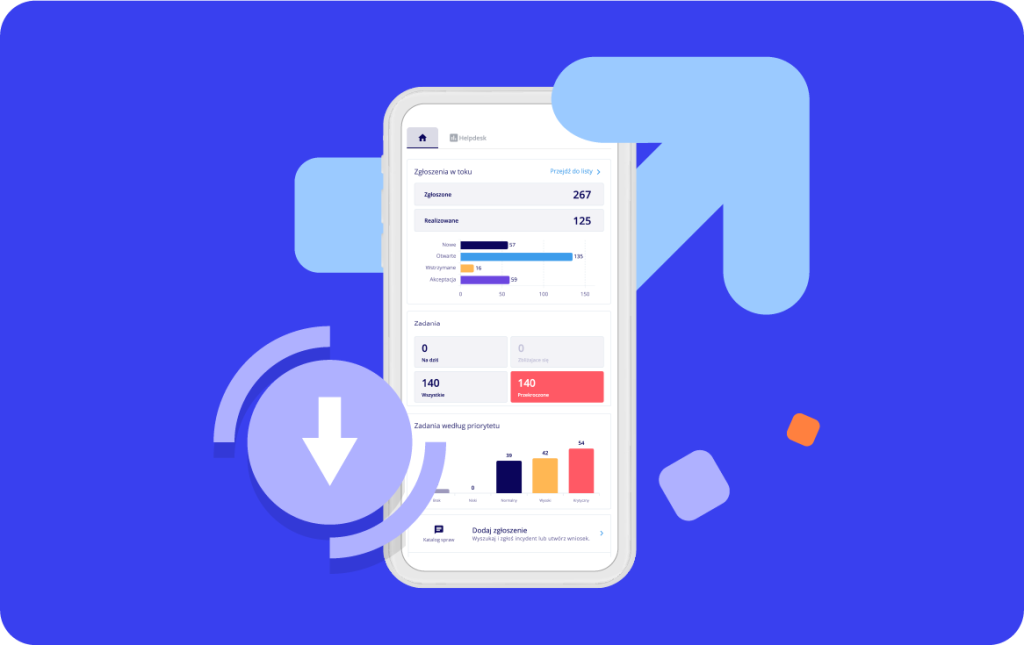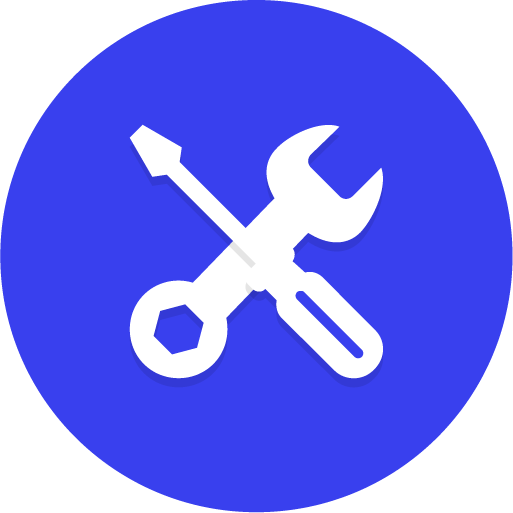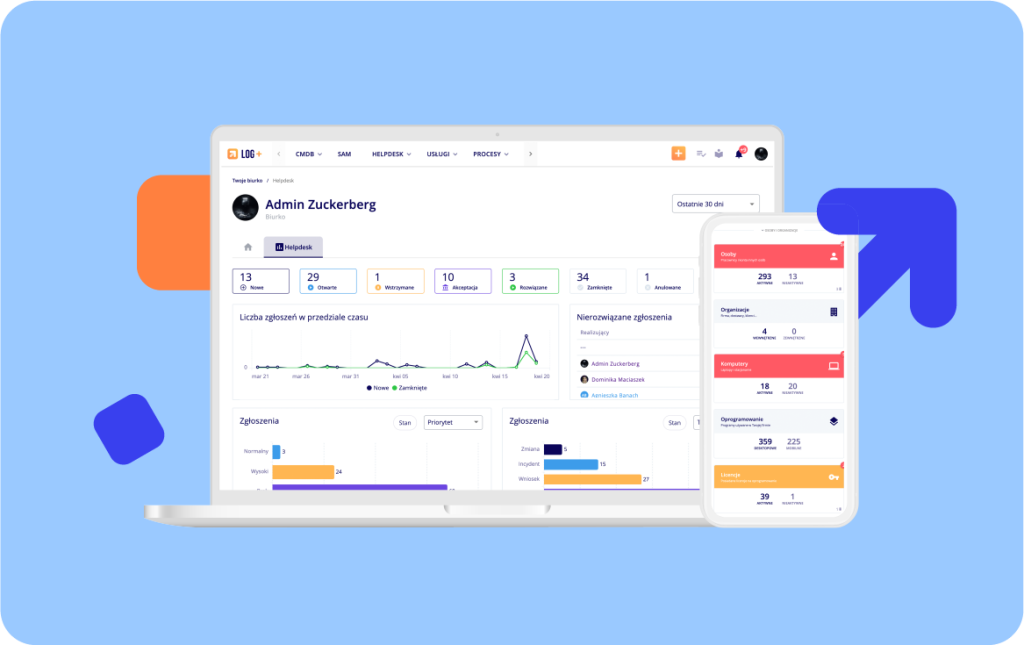Jeżeli po instalacji Agenta komputer pojawił się w CMDB, ale po chwili został oznaczony jako Offline, mimo że komputer jest włączony i ma połączenie z Internetem, prawdopodobnie wystąpił błąd Pipe Client Error (sprawdź Podgląd Zdarzeń).
Aby rozwiązać problem:
- Wejdź do Ustawień aplikacji > Profile agenta > Utwórz nowy.
- W sekcji Obciążenia, upewnij się, że “Obciążenie Sieci” jest wyłączone.
- Zapisz profil agenta.
- W liście profili zmień kolejność profili, aby nowo utworzony był pierwszy na liście.
- Uruchom ponownie usługę “Usługa LPA” na komputerze z problemem połączenia. Agent spróbuje pobrać aktualizację profilu.
- Po kilku minutach sprawdź czy w portalu LOG Plus komputer jest oznaczony jako Online.
- Jeśli jest Online, zrestartuj usługę LPA na pozostałych komputerach.
- Jeśli dalej jest Offline:
- Wejdź w katalog instalacji agenta LOG Plus i otwórz plik
LOGSystem.Agent.Service.exe.Config (najlepiej za pomocą aplikacji Notepad++). - Sprawdź czy w parametrach
netGaugeMonitoringPeriod oraz netGaugeProcessCount wartości wynoszą “0”. Jeśli nie, zmień je na “0”. - Zapisz zmiany w pliku na uprawnieniach administratora.
- Uruchom ponownie usługę LPA na tym komputerze.
- Po kilku minutach sprawdź czy w portalu LOG Plus komputer jest oznaczony jako Online.
Jeśli komputer w ogóle nie pojawił się w CMDB po instalacji Agenta, przejdź przez punkty od 1 do 6.b. i dodatkowo w pliku LOGSystem.Agent.Service.exe.Config sprawdź czy poniższe parametry są zgodne z ustawieniami sieciowymi agenta w profilach agenta w Ustawieniach aplikacji: